如何在Word 2013文档中创建图形表?
如何在Word 2013文档中创建图形表?为了适应有时需要表格的参考世界,Word 2013具有一项功能,可以帮助您通过五个简单的步骤即可创建自己的表格!
请记住,在简短的文档中并不需要数字表,但是在包含数十或数百个数字的很长的报告中,通过快速访问编号的数字,它可以极大地帮助读者。一个数字的表像的除外,而不是列出文件的类别和内容目录,它列出了文档的人物和他们的标题。
- 打开Word 2013文档,其中包含一些图形。单击文档底部的,将插入点移动到最终图形的标题下方,然后按Ctrl + Enter创建分页符。
- 键入“图表表”,然后将“标题1”样式应用于段落(从“样式”组的“主页”选项卡中)。
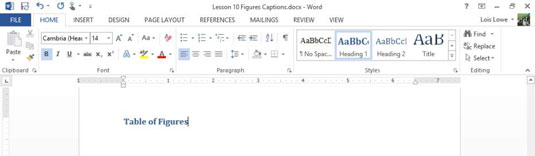
- 按Enter键,在您刚刚键入的文本下方开始一个新段落,然后选择“引用”→“插入图形表”。将打开“图表”对话框。
- 取消选中“使用超链接代替页码”复选框,然后单击“确定”以插入“图形表”。
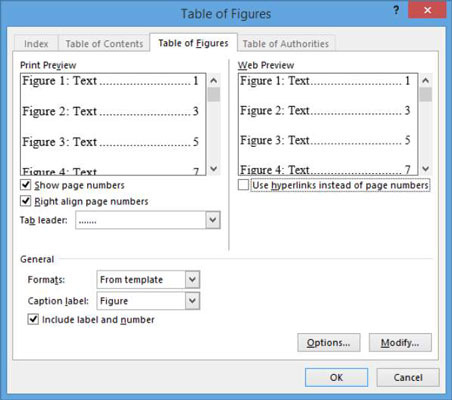 附图表出现在文档中,其向读者显示了整个文档中包括的所有附图的列表以及附图的简要说明。该表还包括每个图形在文档中的位置。
附图表出现在文档中,其向读者显示了整个文档中包括的所有附图的列表以及附图的简要说明。该表还包括每个图形在文档中的位置。
- 保存文档并关闭它。
您可能感兴趣的文章
- 06-27word程序打不开怎么办
- 06-27word2010怎么制作和打印桌签?
- 06-27Word2010怎样设置主题颜色
- 06-27word怎样设置超链接图解
- 06-27word怎样设置文本域背景底色
- 06-27word标题格式怎样设置关联列表
- 06-27word按姓氏笔画如何排序
- 06-27Word文档怎样横向打印?横向打印方法介绍
- 06-27word文档奇偶页码怎样设置
- 06-27word如何设置图片环绕样式


阅读排行
推荐教程
- 11-30正版office2021永久激活密钥
- 11-25怎么激活office2019最新版?office 2019激活秘钥+激活工具推荐
- 11-22office怎么免费永久激活 office产品密钥永久激活码
- 11-25office2010 产品密钥 永久密钥最新分享
- 11-22Office2016激活密钥专业增强版(神Key)Office2016永久激活密钥[202
- 11-30全新 Office 2013 激活密钥 Office 2013 激活工具推荐
- 11-25正版 office 产品密钥 office 密钥 office2019 永久激活
- 11-22office2020破解版(附永久密钥) 免费完整版
- 11-302023 全新 office 2010 标准版/专业版密钥
- 03-262024最新最新office365激活密钥激活码永久有效






